Lær hvordan du enkelt slår sammen 3GP-filer
Mange smarttelefoner produserer i dag videoer med et 3GP-filformat. 3GP-filer er opprettet av Third Generation Partnership Project (3GPP) og støttes av 3G-aktiverte enheter. I tillegg inneholder H.263 og H.264 AMR- og AAC-lydstrømmer. Denne typen fil er kjent for sin lille filstørrelse, slik at den kan deles med mange multimedieenheter. Mange ønsker å slå sammen videoene sine på smarttelefonen med et 3GP-format. Vi har den enkleste metoden for å hjelpe deg med å slå sammen 3GP-videoer. Derfor vil vi introdusere deg for hvordan slå sammen 3GP-filer enkelt.

Del 1. 3 guider for sammenslåing av 3GP-filer online i detalj
Hvis du søker etter de enkleste måtene å slå sammen 3GP-filer på nettet, trenger du ikke å søke mer, for i denne delen vil vi lære deg hvordan du enkelt kobler til 3GP-filer. Les grundig for å vite hvordan du slår sammen 3GP-filer på nettet.
Clideo
Clideo er et av de mest populære og effektive verktøyene hvis du er ute etter en online videofusjon. Ved å bruke dette verktøyet kan du slå sammen 3GP-videoer fordi det støtter de vanligste filformatene, som 3GP, MP4, MOV, MKV, AVI osv. Dessuten er Clideo tilgjengelig på nesten alle nettlesere, som Google, Firefox og Safari . Mange nybegynnere kan også enkelt slå sammen videoer på grunn av det brukervennlige grensesnittet. Den lar deg også redigere kantstørrelsen på videoen.
Dette verktøyet mangler imidlertid videoredigeringsfunksjoner; Derfor kan du ikke forbedre videoen din.
Slik slår du sammen 3GP-filer online ved å bruke Clideo:
Trinn 1Søk i Clideo video fusjon i nettleseren din. Og så, på programvarens hovedgrensesnitt, klikker du på Velg filer for å laste opp den første 3GP-filen du liker å slå sammen.
Trinn 2Når videoen er lastet opp, importerer du den andre 3GP-filen du vil slå sammen ved å klikke på Legg til flere videoer knappen på Tidslinje område.
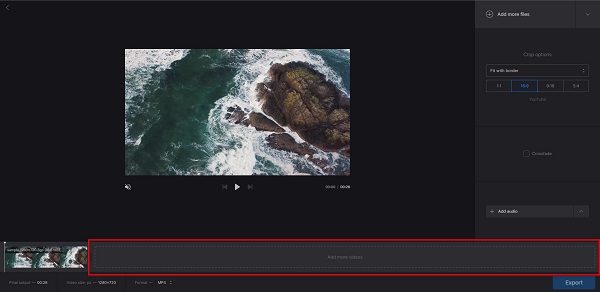
Trinn 3Og så kan du endre grenseforholdet til videoen din ved å velge fra alternativene på høyre side av grensesnittet. Klikk deretter på Eksport knappen hvis du er ferdig med å slå sammen videoene dine.
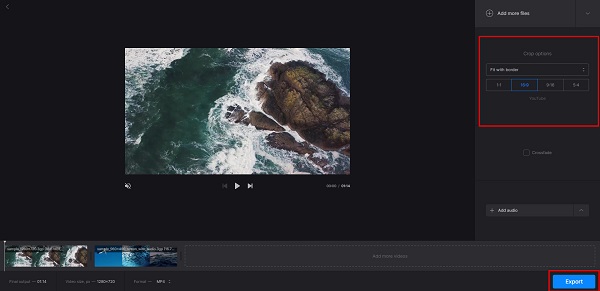
VEED.io
VEED.io er en annen 3GP video snekker online som du må prøve. Dette nettbaserte verktøyet lar deg slå sammen 3GP-filer gratis. Videre kan du få tilgang til dette verktøyet uten å bekymre deg for datasikkerheten din fordi det er trygt. Den har også redigeringsfunksjoner som lar deg trimme, klippe, legge til bildefiler og til og med legge til undertekster til videoen din. Dessuten er det veldig praktisk fordi du kan få tilgang til det helt online; du trenger ikke laste ned noe på enheten din. Du kan bruke VEED.io på din Android-telefon, iPhone og bærbar PC i alle nettlesere. Ulempen med dette verktøyet er at du kan ha en treg opplastingsprosess når internettforbindelsen din er ustabil.
Slik slår du sammen 3GP-filer ved hjelp av VEED.io videosammenslåing:
Trinn 1Åpne nettleseren og søk VEED.io på søkefeltet. Og klikk deretter på Velg filer knappen, vil du bli ledet til et annet grensesnitt.
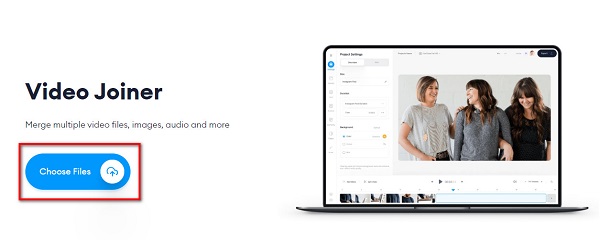
Trinn 2Neste, dra og slipp videoen din på Last opp en filboks for å importere videoen din på Tidslinje.
Trinn 3Og klikk deretter på bla for å laste opp den andre videoen du vil slå sammen.
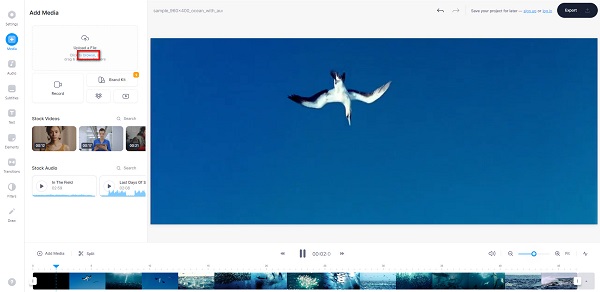
Trinn 4Klikk på Eksport for å lagre videoen i mappene på datamaskinen.
aconvert.com
Og sist men ikke minst er aconvert.com. Dette nettbaserte verktøyet er et av de fusjoner som støtter 3GP-filer. Dette verktøyet har også et enkelt brukergrensesnitt og er gratis å bruke. I tillegg til det er den tilgjengelig på nesten alle nettlesere, som Google og Firefox. Du kan også laste opp filer fra Google Disk og Dropbox. Dessuten er det et trygt å bruke verktøy til tross for at det er et online verktøy. Den inneholder imidlertid annonser som kan forstyrre deg.
Slik slår du sammen 3GP-filer ved å bruke Aconvert.com:
Trinn 1Søk aconvert.com i nettleseren din, og gå deretter til hovedsiden. Klikk deretter på Velg Fil knappen for å laste opp en video.
Trinn 2Og klikk deretter på Velg Fil knappen igjen for å laste opp den andre videoen du vil slå sammen.
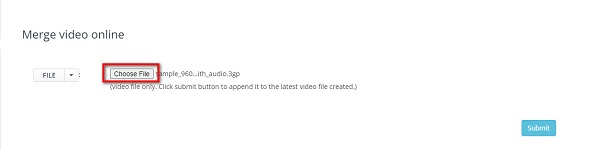
Trinn 3Til slutt, klikk på Send knappen for å slå sammen videoene dine.
Del 2. Hvordan bli med i 3GP-videoer frakoblet
Hvis du ser etter et mer profesjonelt verktøy for å produsere utdata av høy kvalitet, vil du kanskje laste ned det neste verktøyet vi vil presentere. Du kan laste ned mange videofusjoner fra internett. Imidlertid kan ikke alle verktøy produsere videoer av høy kvalitet. Men i denne delen vil vi vise deg det beste verktøyet for å slå sammen 3GP-filer.
Tipard Video Converter Ultimate er et av de mest potente verktøyene for å slå sammen videoer offline. Dette offline-verktøyet lar deg slå sammen 3GP-filer fordi det støtter over 500+ formater, inkludert 3GP, MP4, MOV, MKV, AVI, FLV, VOB og mer. Dessuten har den et enkelt brukergrensesnitt, noe som gjør det til et brukervennlig verktøy. Og hvis du liker å ha en videosammenslåing med mange avanserte redigeringsfunksjoner, så er dette et passende verktøy du kan bruke. I tillegg vil du ikke ha problemer med oppløsningen på videoene dine fordi den støtter 4K, 5K, 8K og HD-videoer. Tipard Video Converter Ultimate kan også lastes ned på alle medieplattformer, som Windows, Mac og Linux.
Trinn for hvordan du slår sammen 3GP-filer ved hjelp av Tipard Video Converter UItimate:
Trinn 1Først må du laste ned Tipard Video Converter UTimate på enheten din ved å klikke på Last ned knappen nedenfor for Windows eller Mac. Når den er lastet ned, åpne appen.
Trinn 2Og så, på hovedbrukergrensesnittet, gå til Toolbox panel, og velg Videosammenslåing alternativet.
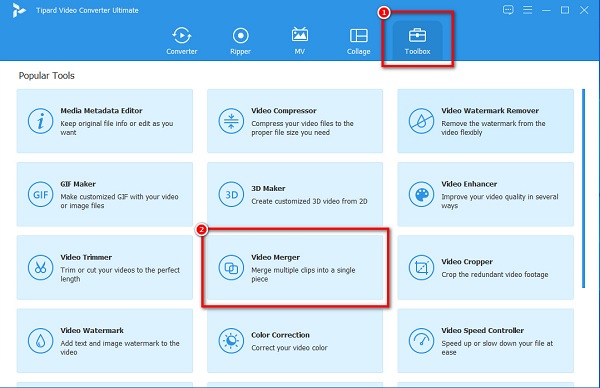
Trinn 3Deretter klikker du på + sign-knappen for å laste opp den første 3GP-filen du liker å slå sammen.
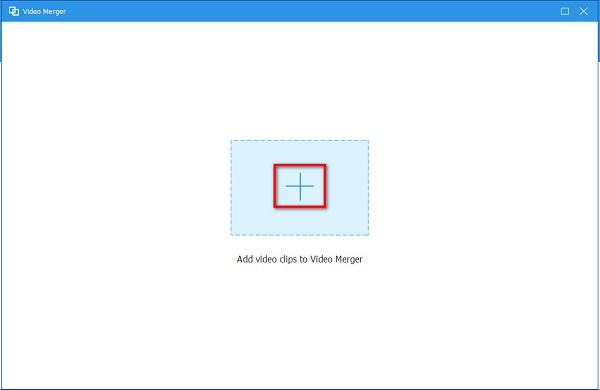
Trinn 4For å laste opp den andre videoen, du vil slå sammen, klikk på + sign-knappen ved siden av din første 3GP-fil. Deretter vil appen automatisk slå sammen videoene dine.
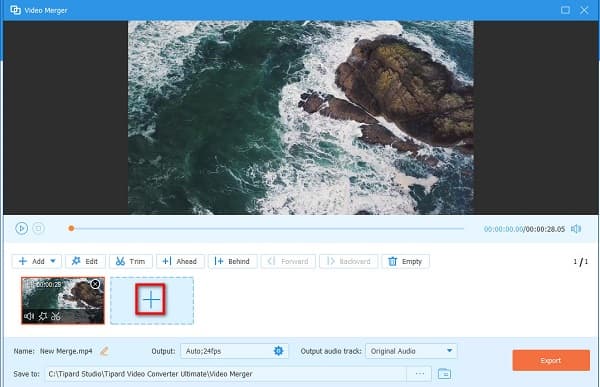
Trinn 5Til slutt klikker du på Eksport -knappen for å lagre den sammenslåtte 3GP-videoen på datafilene.
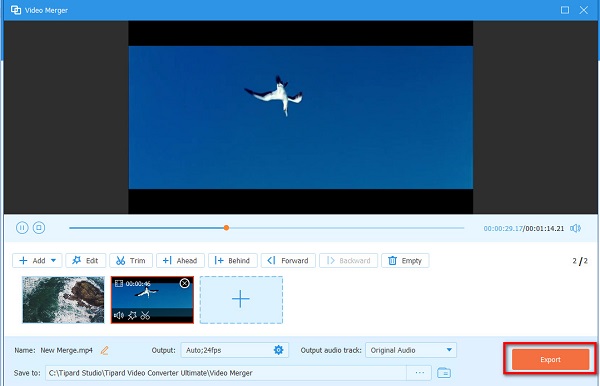
Enkelt ikke sant? Ved å følge veiledningen ovenfor kan du enkelt slå sammen flere 3GP-filer. Klikk her, så får du hvordan du slår sammen MXF-filer.
Del 3. Vanlige spørsmål om sammenslåing av 3GP-filer
Kan jeg slå sammen videoer uten å miste kvaliteten?
Ja. Selv om verktøy ødelegger kvaliteten på videoene dine når du slår sammen, finnes det fortsatt verktøy som produserer videoer av høy kvalitet, som Tipard Video Converter Ultimate.
Kan VLC-mediespilleren slå sammen videoer?
Heldigvis har VLC-mediespilleren en funksjon for å slå sammen og konvertere videoene dine. Så du kan bruke denne freeware-appen til å slå sammen videoene dine.
Har iPhone en videosammenslåingsapp?
Nei. Men du kan bruke iMovie, en kjent videoredigeringsapp for Apple-enheter som iPhone, Mac og iPad. iMovie har også en funksjon der du kan sette sammen videoer til en.
konklusjonen
Og det er det! Nå som du vet hvordan du slår sammen filer, kan du slå sammen 3GP-filer på egen hånd. Enten du bruker en Windows- eller Mac-enhet, vil videosammenslåingene ovenfor hjelpe deg slå sammen 3GP-filer. Men hvis du vil ha en rask behandlingsmåte for å bli med i videoer, så bruk Tipard Video Converter Ultimate er den beste.







